Reklama
Dbaj o swoje foldery, a one zaopiekują się Tobą - skorzystaj z tych wskazówek, aby uzyskać przewagę!
Każdy, kto korzysta z komputera, prawdopodobnie będzie musiał korzystać z folderów codziennie. Mają zachować wiele plików przechowujemy w naszych systemach 5 prostych sposobów oszczędzania pieniędzy na nowych dyskach twardychOmówiliśmy już wszystkie rzeczy, które musisz rozważyć, aby kupić odpowiedni dysk twardy. Teraz chodzi o oszczędność jak największej ilości pieniędzy. Czytaj więcej zorganizowane, ale mogą wykonać to zadanie tylko wtedy, gdy są właściwie używane.
Wywiera to pewną presję na użytkownika - ale o wiele łatwiej jest utrzymać porządek w folderach, jeśli znasz pewne porady i wskazówki, które pomogą ci to ułatwić. W połączeniu z niektórymi przydatnymi narzędziami i narzędziami programowymi wkrótce będziesz mieć pełną kontrolę nad hierarchią folderów i wszystkimi porządnie umieszczonymi w niej plikami.
1. Zmień lokalizację folderów użytkowników
Najprostszym sposobem przeniesienia folderu z jednej lokalizacji do drugiej jest proste przeciąganie i upuszczanie. Jednak,
poślizg ręki 7 katastrofalnych błędów kliknięcia myszą, których nie chcesz popełniaćOddana w niewłaściwe ręce mysz może zmienić się w destrukcyjne narzędzie. Pokazujemy, które procedury myszy możesz wziąć za pewnik i jak zrzucają mniej doświadczonych użytkowników. Czytaj więcej może zostawić ważne pliki ukryte gdzieś niezamierzone.Foldery powiązane z Twoim Konto użytkownika systemu Windows 5 porad dotyczących zarządzania kontami użytkowników systemu Windows jak profesjonalistaKonta użytkowników systemu Windows ewoluowały od odizolowanych kont lokalnych do kont online z różnymi wyzwaniami dotyczącymi prywatności. Pomagamy Ci uporządkować konta i znaleźć ustawienia, które Ci odpowiadają. Czytaj więcej , takie jak (Moje) zdjęcia lub (Moje) filmy, stanowią jeszcze większy problem. Tych folderów nie można przenosić ręcznie; jeśli je usuniesz, system Windows po prostu je odtworzy. Musisz ustawić nowy cel i pozwolić systemowi przenieść te foldery.
Aby to zrobić, kliknij prawym przyciskiem myszy folder, który chcesz przenieść, i kliknij Nieruchomości, następnie przejdź do Lokalizacja patka. Wybierz nowy dom dla swoich plików, używając Ruszaj się… przycisk, aby wybrać ścieżkę do pliku, a następnie kliknij ok aby upewnić się, że zmiany zostały zapisane.
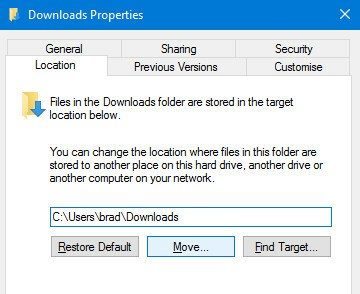
Ten prosty i bezpośredni sposób przenoszenia folderu z jednej lokalizacji do drugiej jest dostępny tylko dla standardowych folderów w folderze użytkownika. Gwałtowne poruszanie się po folderach systemowych może powodować poważne zakłócenia pracy komputera. Zastanów się, co robisz, zanim za bardzo zmienisz porządek, i zawsze miej kontrolę nad tym, co masz gdzie.
2. Poznaj swoje skróty
ZA dobre zrozumienie skrótów Skróty klawiaturowe Windows 101: The Ultimate GuideSkróty klawiaturowe pozwalają zaoszczędzić wiele godzin. Opanuj uniwersalne skróty klawiaturowe systemu Windows, sztuczki klawiaturowe dla określonych programów i kilka innych wskazówek, aby przyspieszyć pracę. Czytaj więcej sprawi, że każde zadanie pójdzie trochę szybciej. Dotyczy to zwłaszcza pracy z folderami. Zapisz te kombinacje w pamięci, a przekonasz się, że regularnie golą się o kilka sekund.
Jeśli jesteś w oknie Eksploratora i chcesz uzyskać dostęp do paska adresu, naciśnij ALT + D - zwykle działa to również w przeglądarce. Jeśli chcesz zmienić nazwę konkretnego folderu (lub innego pliku), kliknij go raz i naciśnij F2.
Czy są foldery, których używasz przez cały czas? Możesz skonfigurować skrót klawiaturowy wyłącznie w celu jego otwarcia. Najpierw znajdź folder, kliknij go prawym przyciskiem myszy i wybierz Utwórz skrót. Następnie znajdź ten skrót na pulpicie.
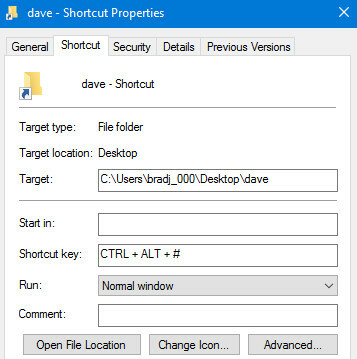
Kliknij skrót prawym przyciskiem myszy, wybierz Nieruchomościi idź do Skrót zakładka w wynikowym oknie. Kliknij pole zatytułowane Skrót klawiszowy, i możesz wybrać dowolną kombinację kluczy, które chcesz mieć, aby natychmiast otworzyć folder z wyprzedzeniem.
3. Zachowaj swoje foldery w tajemnicy
Dla wszystkich wiele funkcji oferowanych w systemie Windows 10 7 najlepszych i najgorszych funkcji systemu Windows 10Czy Windows XP też był twoim ulubionym systemem operacyjnym? Windows 8 zmusił mnie do przejścia na OS X. Windows 10 był moim powrotem do domu i chociaż niektóre funkcje są przekonujące, inne nadal wymagają pracy. Dowiedz się, gdzie ... Czytaj więcej , Flagowy system operacyjny Microsoft nadal nie oferuje prostego sposobu skutecznego zabezpieczenia hasłem folderu. Na szczęście wiele narzędzi innych firm zapewnia tę funkcjonalność, na przykład doskonałe (i bezpłatne) SecretFolder.
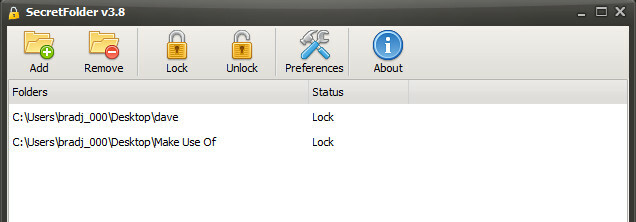
SecretFolder działa poprzez ograniczenie dostępu do określonych folderów - nie będą one widoczne w Eksploratorze plików systemu Windows po dodaniu ich do listy. Ponieważ narzędzie jest chronione hasłem, tylko Ty będziesz mógł go otworzyć i usunąć wpisy z tej listy, czyniąc je ponownie dostępnymi. Jeśli na komputerze znajdują się foldery, których wolisz unikać ciekawskich oczu, SecretFolder jest idealnym rozwiązaniem.
4. Zablokuj puste foldery
Nie ma powodu, aby pusty folder pozostawał w pobliżu; chociaż może nie zajmować dużo miejsca, utrudnia przeglądanie przydatnych folderów na pierwszy rzut oka. Wyszukiwarka pustych folderów to małe, przenośne narzędzie, dzięki któremu pozbycie się tych pustych folderów jest dziecinnie proste.
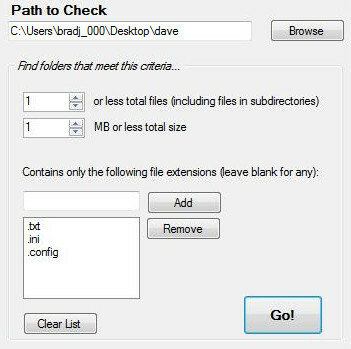
Pobierz i uruchom narzędzie, wyszukaj Ścieżka do sprawdzenia, ustaw kryteria dla plików i folderów, które chcesz znaleźć, i naciśnij Udać się!. Przycinanie kolekcji folderów to duży krok w kierunku uporządkowania i uporządkowania hierarchii plików.
5. Ulepsz swój folder pobierania
Kiedykolwiek otwarty folder Pobrane Uzyskaj bezpłatnego menedżera pobierania, aby przyspieszyć pobieranieTwoja przeglądarka nie radzi sobie dobrze z zarządzaniem dużymi pobraniami. Jeśli masz dość niskiej prędkości pobierania i awarii, wypróbuj menedżera pobierania. Polecamy 9 bezpłatnych narzędzi do zarządzania pobranymi plikami. Czytaj więcej znaleźć, że ładuje się w tempie ślimaka? Jest to problem, który dręczy wielu użytkowników systemu Windows, a najlepszym sposobem na jego rozwiązanie jest uporządkowanie pobranych plików ułożone z podfolderami - istnieje jednak szybka poprawka, która wykona zadanie, jeśli szukasz czegoś więcej natychmiastowy.
Kliknij prawym przyciskiem myszy Pliki do pobrania folder i wybierz Nieruchomości. Przejdź do karty Dostosuj i użyj menu rozwijanego o nazwie Zoptymalizuj ten folder dla wybrać Ogólne przedmioty.
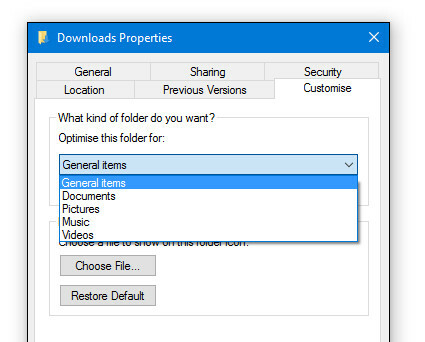
Domyślnie ta opcja jest ustawiona na Obraz, co może spowolnić działanie, jeśli folder pobierania jest rzeczywiście wypełniony różnymi typami plików. System Windows czasami zmienia tę opcję z powrotem automatycznie, więc jeśli wszystko ponownie zwolni, konieczne może być powtórzenie procedury.
6. Uzyskaj dostęp do zaawansowanych poleceń folderów
Kliknięcie folderu prawym przyciskiem myszy daje dostęp do szeregu poleceń służących do otwierania, udostępniania lub plików i dostępu do właściwości folderu. Czy znasz to gospodarstwo Zmiana podczas kliknięcia prawym przyciskiem myszy pojawia się bardziej zaawansowane polecenie?
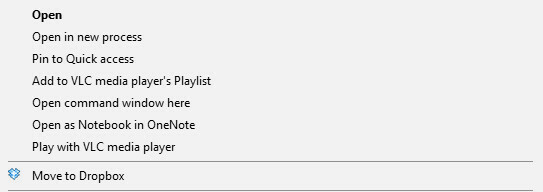
Otwórz w nowym procesie i Otwórz okno poleceń są niestandardowymi komentarzami - istnieje również opcja Skopiuj jako ścieżkę w dalszej części listy. Funkcje te są skierowane do ekspertów, a nie do czegoś, do czego będziesz potrzebować regularnego dostępu, ale teraz już wiesz.
7. Ponownie otwórz ostatnio zamknięty folder
To frustrujące, gdy zamykasz okno bez sensu - ale przynajmniej gdy dzieje się to w przeglądarce internetowej, możesz użyć skrótu klawiaturowego, takiego jak CTRL + SHIFT + T, aby przywrócić zamkniętą kartę. Nie ma takiego skrótu do Eksploratora plików, ale możesz uzyskać dostęp do bardzo podobnych funkcji za pomocą darmowego oprogramowania o nazwie Cofnij zamknij.
UndoClose to program przenośny Najlepsze przenośne aplikacje, które nie wymagają instalacjiAplikacje przenośne nie wymagają instalacji. Możesz je uruchomić nawet z dysku flash. Oto najlepsze dostępne aplikacje przenośne. Czytaj więcej , który działa bezpośrednio z pulpitu lub pamięci USB. Wymaga to jednak Microsoft .NET Framework 2.0, więc upewnij się, że masz zainstalowany, zanim spróbujesz go użyć.
Pobierz UndoClose i rozpakuj plik .zip. Otwórz UndoClose.exe, a na pasku zadań powinna pojawić się ikona.
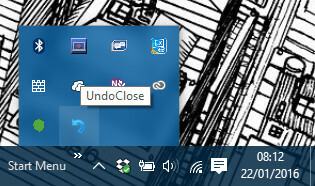
Kliknij ten przycisk, a będziesz mógł skonfigurować skrót klawiaturowy, aby szybko ponownie otworzyć okno ostatniego folderu, które zostało zamknięte - możesz to samo zrobić dla ostatniej zamkniętej aplikacji. Otrzymasz również dostęp do listy ostatnio zamkniętych folderów, na wypadek gdyby więcej niż jeden musiał uzyskać dostęp ponownie.
8. Włącz tryb Windows God
Chcesz mieć łatwy dostęp do jednych z najbardziej przydatnych zasobów do rozwiązywania problemów dla systemu Windows w jednym łatwym miejscu? Powinieneś poświęcić kilka sekund utwórz folder „God Mode” Jak włączyć tryb boski w Windows 7, 8.1 i 10System Windows ma ukryty skrót, aby wyświetlić wszystkie ustawienia systemowe jednocześnie. Oto jak łatwo przejść do trybu Boga. Czytaj więcej .
Nazwany na wspólny kod do gier 7 najbardziej przydatnych kodów do gier wideo w historiiKiedyś gry dla jednego gracza były dostarczane z ukrytymi kodami, które można było wykorzystać do odblokowania szeregu sprytnych mocy i skrótów. Pamiętasz te dni? Czytaj więcej , ten skądinąd niepozorny folder przyspieszy rozwiązywanie problemów, które mogą być konieczne na komputerze. Aby go utworzyć, uczyń nowy folder gdzieś sensownym i nazwij go GodMode. {ED7BA470-8E54-465E-825C-99712043E01C} - możesz zamienić „GodMode” na dowolne imię, które uważasz za właściwe.
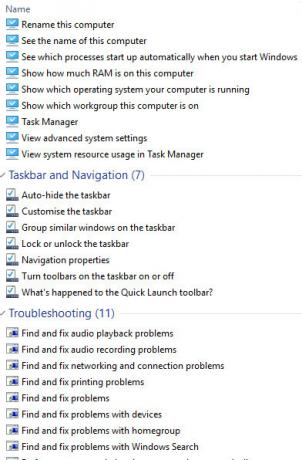
Zostanie wyświetlony folder wypełniony linkami do wiele funkcji Panelu sterowania Odblokuj potencjał systemu Windows: panel sterowania odszyfrowanyJeśli chcesz być mistrzem korzystania z systemu Windows, Panel sterowania jest tam, gdzie jest. Rozplątujemy złożoność tego elektronarzędzia. Czytaj więcej i więcej, wszystko zmontowane w jednym łatwym miejscu. Jeśli jesteś osobą, która często prosi o pomoc w naprawianiu systemów innych osób, na pewno chcesz utworzyć folder „God Mode”, aby przyspieszyć ten proces.
Czy masz wskazówkę dotyczącą pracy z folderami w systemie Windows? Czy zmagasz się z konkretnym problemem i szukasz pomocy? Dołącz do rozmowy w sekcji komentarzy poniżej!
Angielski pisarz obecnie mieszkający w USA. Znajdź mnie na Twitterze przez @radjonze.

